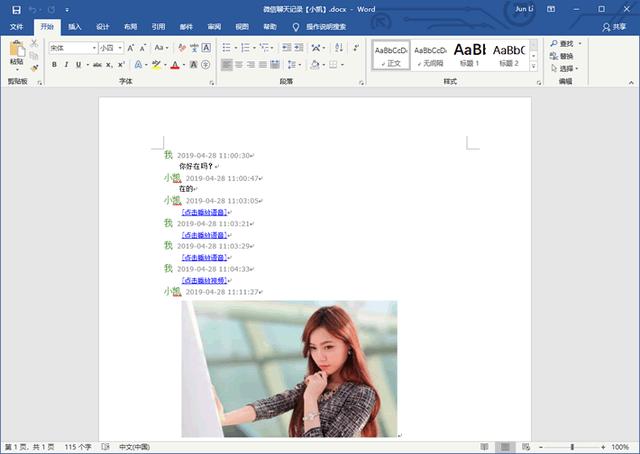作者:乔山办公网日期:
返回目录:word文档
iPhone微信聊天记录保存在手机的存储系统中,只能在手机上进行查看,如果某一天,手机不慎丢失的话,这些聊天内容也会随之丢失。如果将其导出到电脑上的Word文档中,则可以永久进行保存,有需要的话,还可以在电脑上将微信聊天记录打印为纸质实物进行保存。
视频加载中...
1,首先把要导出微信数据的iPhone手机连接到电脑上。

2,接着在电脑上安装并运行iTunes软件。
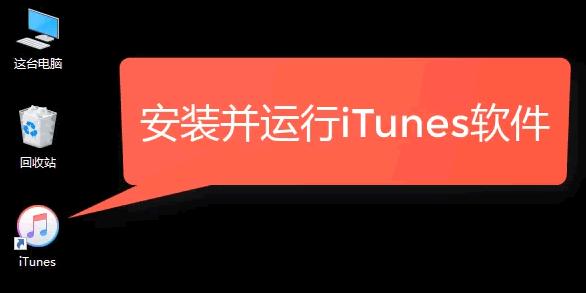
3,如果手机已经正常连接到电脑上的话,在iTunes软件左上角会看到一个小手机图标,按下图所示顺序,先点击小手机图标,将手机上的全部数据都备份到电脑上。
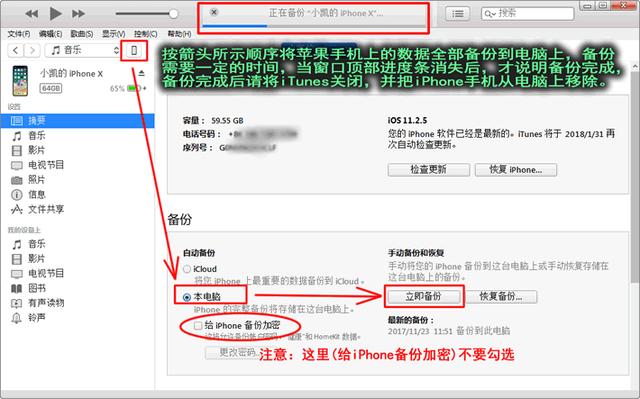
4,接着在电脑上安装并运行楼月免费iTunes备份管理器软件。
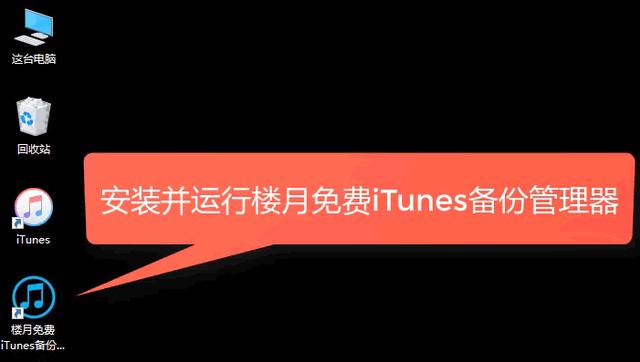
5,按下图所示顺序,将备份数据中的微信聊天记录数据导出到电脑上。
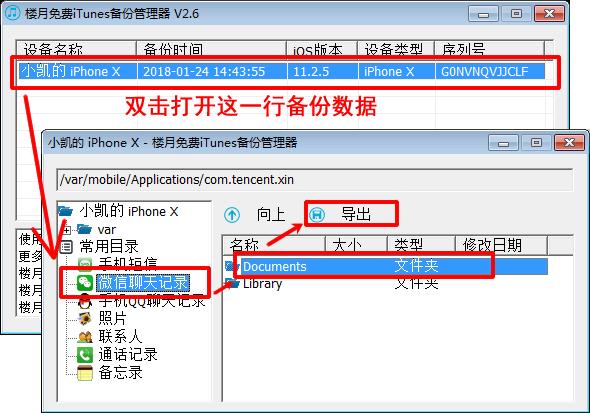
6,最后在电脑上安装楼月微信聊天记录导出恢复助手,在桌面上双击其图标将其打开。

7,因为有一些必要的参数必需设置,因此软件会自动弹出设置窗口,参照下图进行相应设置及点击即可。
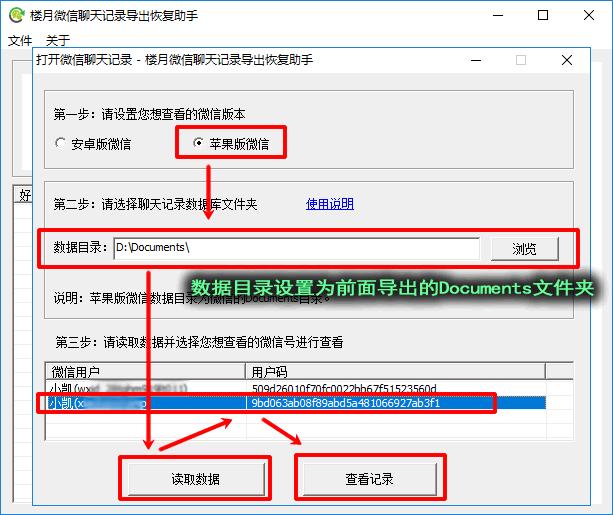
8,左边的好友列表中显示了所有好友及群聊列表,点击任意好友或群聊后,在界面上就可以看到与其过往发生过的所有聊天内容。
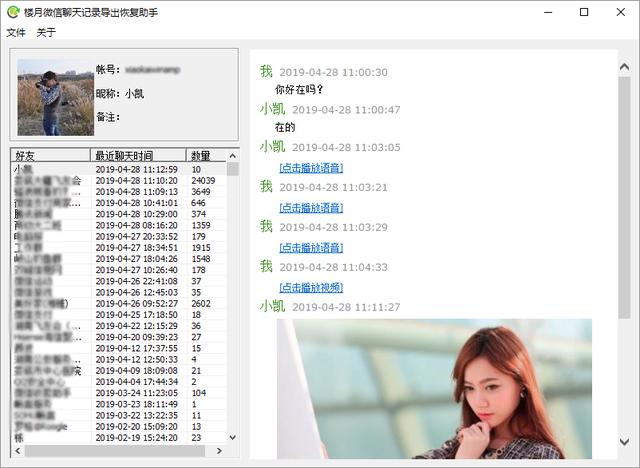
9,按Ctrl+A全选与某好友的全部聊天记录(或者用鼠标拖拽选中要导出的微信聊天记录),再按快捷键Ctrl+C将其复制到剪贴板中。
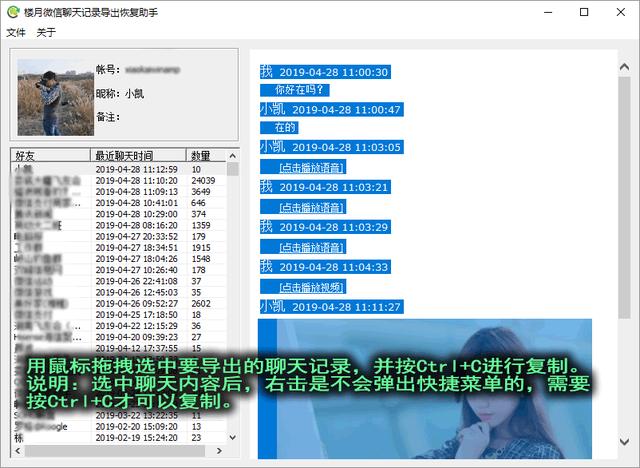
10,在电脑上任意目录下,新建一个Word文档,并将其双击打开。
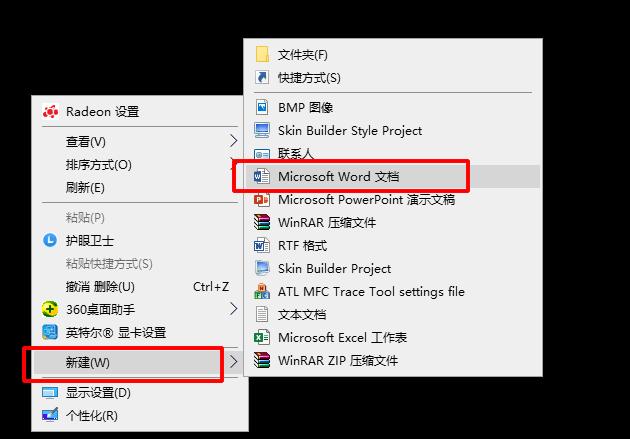
11,将前面复制到剪贴板中的聊天记录粘贴到Word文档中,这样,iPhone微信聊天记录就导出到了电脑上的Word文档中,有需要的话,可以删除自己不想保存的聊天记录,或者对其字体颜色,排版格式等进行修改。和平时的Word文档一样,可以点击文件菜单,将其导出为PDF格式文档,如果电脑上连接有打印机的话,也可以对其进行打印。